Obsah
Tento článok ilustruje, ako vytvoriť medziročný porovnávací graf v programe Excel. Pomocou tohto grafu môžete porovnávať ročné príjmy, rast, predaj atď. Podľa tohto článku sa naučíte robiť to pomocou 4 typov grafov.
Stiahnite si cvičebnicu
Cvičebnicu si môžete stiahnuť z nižšie uvedeného tlačidla na stiahnutie.
Medziročný porovnávací graf.xlsx4 spôsoby vytvorenia medziročného porovnávacieho grafu v programe Excel
Predpokladajme, že máte nasledujúci súbor údajov. Obsahuje ročný rast 5 spoločností so sídlom v USA. Tu je písmeno Y pred použitím rokov, aby ich Excel považoval za hlavičky a nie za súčasť iného riadku údajov.
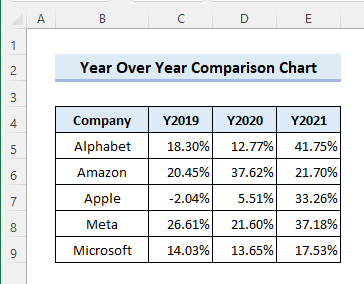
Na vytvorenie grafu medziročného porovnania pomocou súboru údajov postupujte podľa nižšie uvedených metód.
1. Medziročné porovnanie s riadkovým grafom
Podľa nižšie uvedených krokov zobrazte medziročné porovnanie rastu spoločnosti s Čiarkový graf .
📌 Kroky
- Najprv vyberte bunku ( B ) v rámci súboru údajov, aby Excel mohol zistiť rozsah na vloženie čiarového grafu.
- Potom vyberte Vloženie čiarového alebo plošného grafu>> 2-D Line>> Line z Vložte tab.
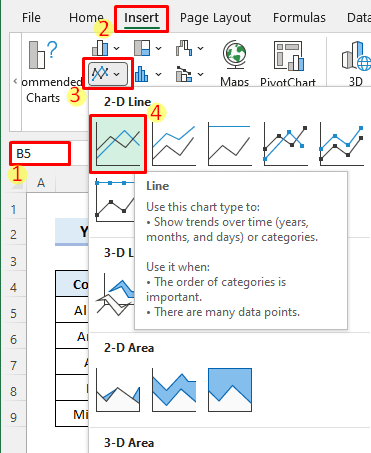
- Potom sa zobrazí nasledujúci výsledok. Môžete kliknúť na Názov grafu premenovať podľa potreby.
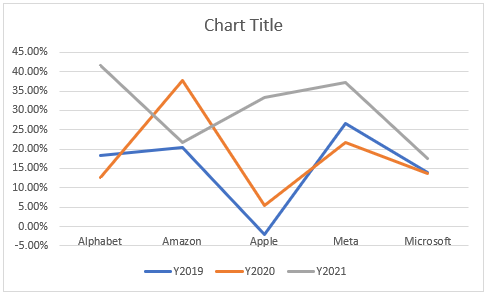
- Ale graf zobrazuje trend rastu rôznych spoločností v jednotlivých rokoch. Nebolo by vhodnejšie zobraziť trend rastu každej spoločnosti v priebehu rokov pre porovnanie? Teraz kliknite pravým tlačidlom myši na graf a kliknite na Vybrať údaje to urobiť.
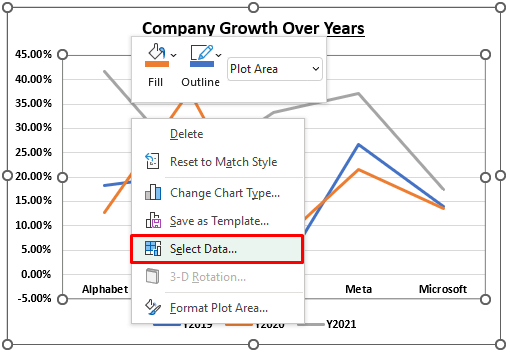
- Potom kliknite na Prepínanie riadkov/stĺpcov a vyberte položku OK.
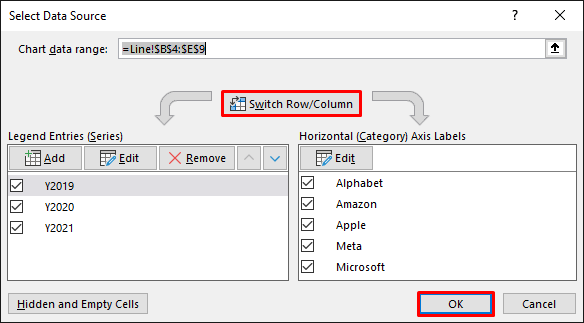
- Potom bude graf vyzerať takto.
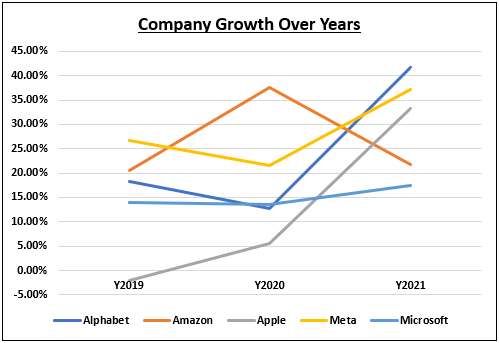
- Presuňte Legendy ako sa vyžaduje od Prvok grafu tab.
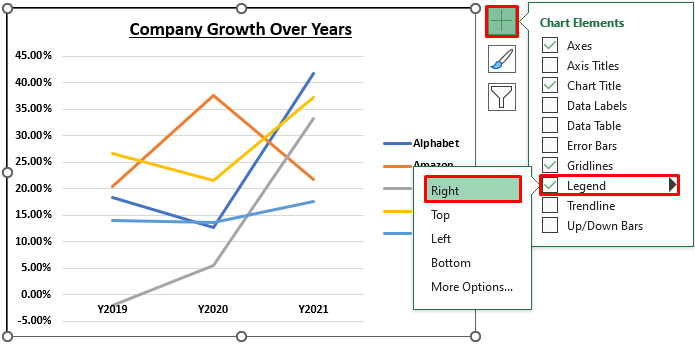
- Línie mriežky môžete z grafu pridať alebo odstrániť kliknutím na Mriežky zaškrtávacie políčko.
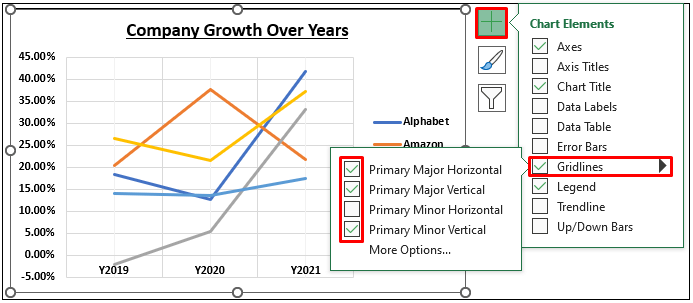
- Teraz si všimnite, že vodorovná os nie je správne zarovnaná. Kliknite pravým tlačidlom myši na os a kliknite na Os formátu .
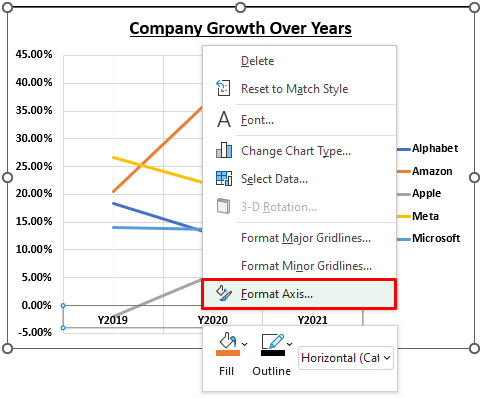
- Potom vyberte Lebel Pozícia na Nízka z Os formátu panel.
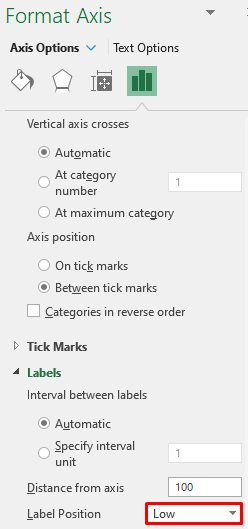
- Potom sa os nastaví takto.
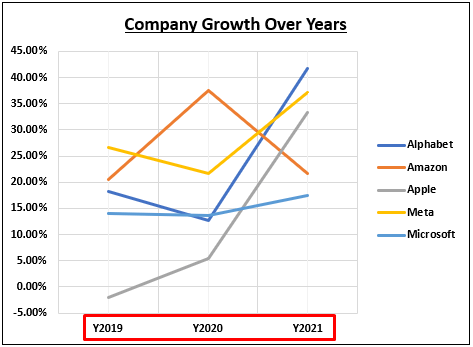
Prečítajte si viac: Ako vytvoriť porovnávací graf v programe Excel (4 efektívne spôsoby)
2. Medziročné porovnanie so stĺpcovým grafom
Prípadne môžete zobraziť medziročné porovnanie pomocou Stĺpcový graf Postupujte podľa nižšie uvedených krokov, aby ste to mohli urobiť.
📌 Kroky
- Najprv kliknite kdekoľvek v súbore údajov alebo vyberte celý súbor údajov. Potom vyberte Vloženie stĺpcového alebo stĺpcového grafu>> 2-D stĺpec>> Zoskupený stĺpec z Vložte tab.
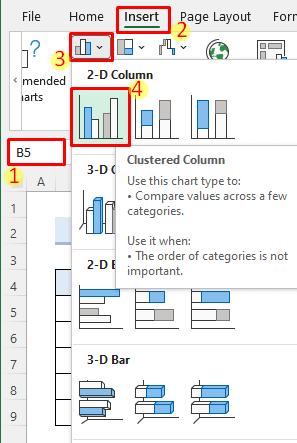
- Potom sa stĺpcový graf vloží nasledovne. Ďalej kliknite na Názov grafu a upravte ho.
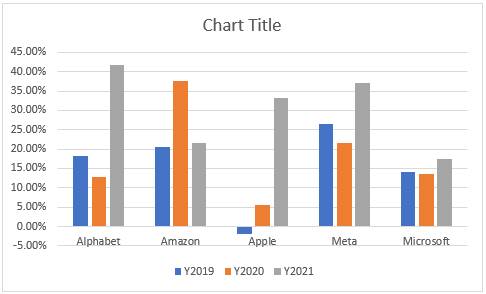
- Potom kliknite na Prvok grafu a vyberte Legenda>> Top .
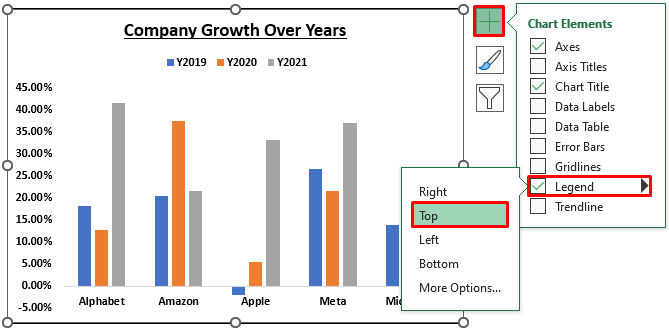
- Potom vyberte ľubovoľný stĺpec v grafe a kliknite na Formát dátových radov .
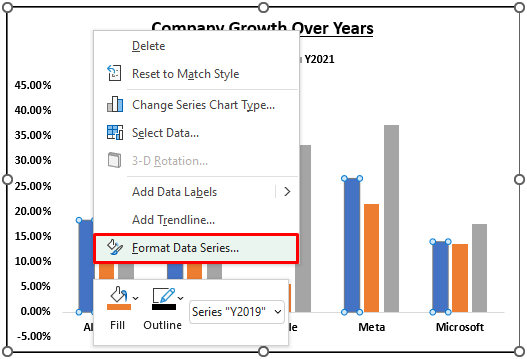
Potom vykonajte Prekrývanie sérií na 0 % a zmeniť Šírka medzery na 70 % z Formát dátových radov panel.
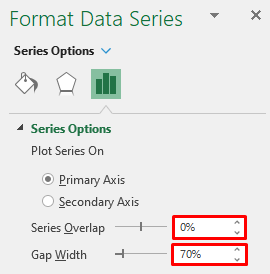
- Potom kliknite pravým tlačidlom myši na vodorovnú os a vyberte položku Os formátu .
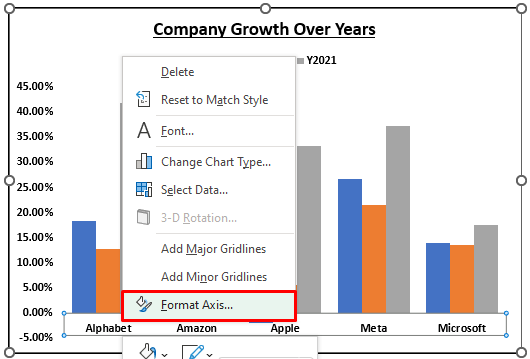
- Potom zmeňte Pozícia štítku na Nízka z Os formátu panel.
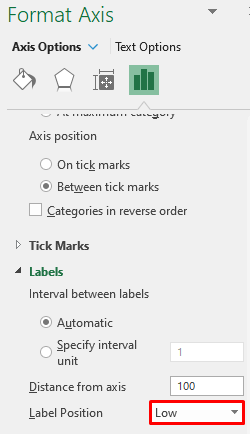
- Potom sa zobrazí nasledujúci výsledok.

- Nakoniec môžete kliknúť pravým tlačidlom myši na ľubovoľný stĺpec a vybrať Naplňte stránku farbu pre príslušný rad údajov.
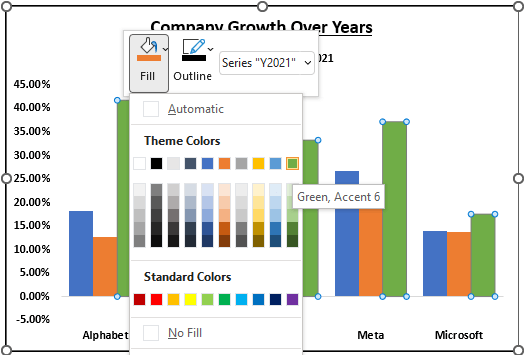
Prečítajte si viac: Porovnávací graf v programe Excel (6 vhodných príkladov)
3. Medziročné porovnanie so stĺpcovým grafom
Môžete tiež zobraziť medziročné porovnanie nárastov v Stĺpcový graf Postupujte podľa nižšie uvedených krokov.
📌 Kroky
- Najprv vyberte súbor údajov ako v predchádzajúcich metódach. Potom vyberte Vloženie stĺpcového alebo stĺpcového grafu>> 2-D Bar>> Clustered Bar z Vložte tab.
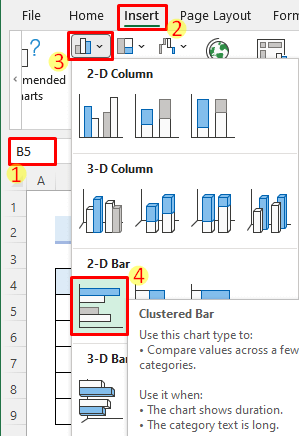
- Potom sa zobrazí nasledujúci výsledok. Môžete zmeniť Názov grafu kliknutím na ňu podľa vlastného uváženia.
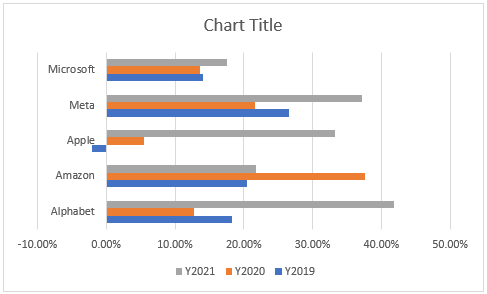
- Potom kliknite pravým tlačidlom myši na zvislú os a vyberte položku Os formátu .
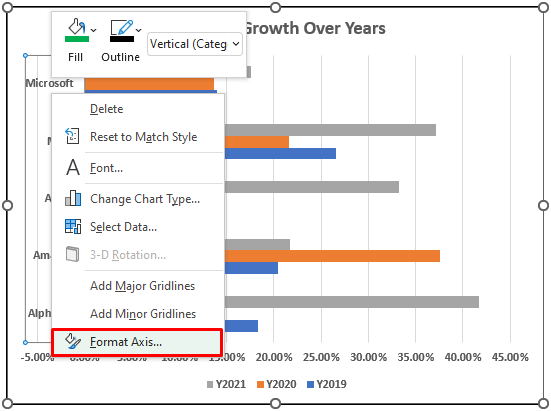
- Potom zmeňte Pozícia štítku na Nízka z Os formátu panel.

- Potom bude os správne zarovnaná.
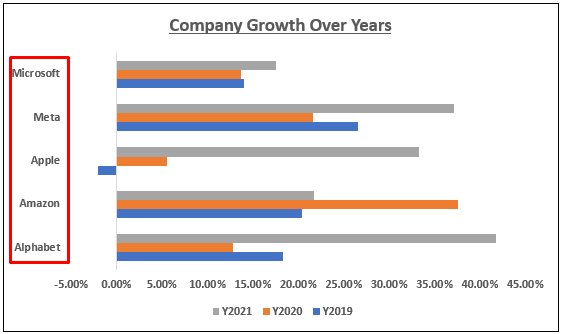
- Teraz skontrolujte Dátové štítky začiarkavacie políčko z Prvok grafu menu.
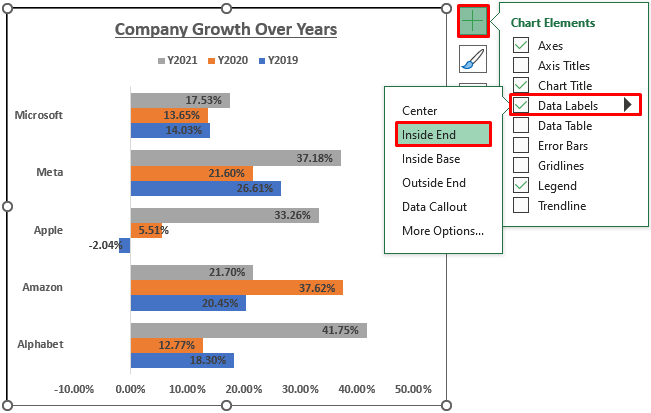
- Potom kliknite pravým tlačidlom myši na oblasť výkresu a vyberte farbu obrysu.
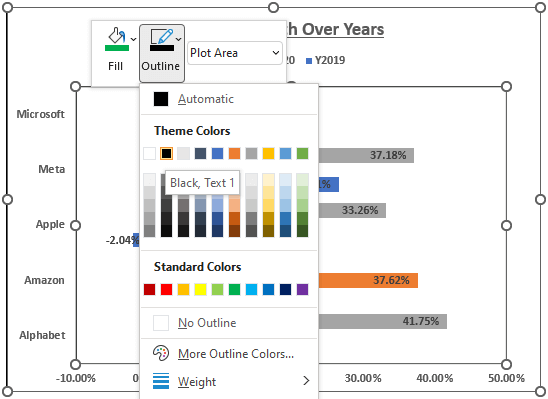
- Nakoniec bude graf vyzerať takto.
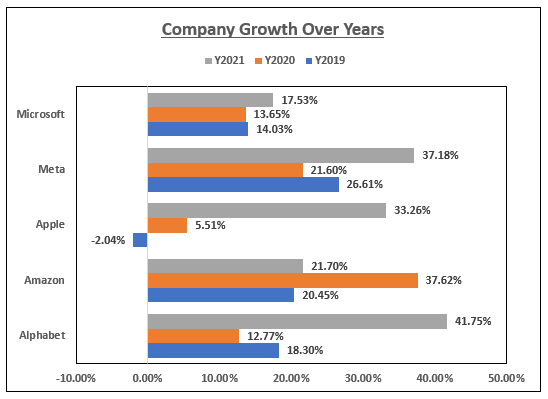
Prečítajte si viac: Ako vytvoriť mesačný porovnávací graf v programe Excel
4. Medziročné porovnanie s otočným grafom
Ďalšou alternatívou na zobrazenie medziročného porovnania rastov môže byť použitie PivotChart Postupujte podľa nižšie uvedených krokov a zistite, ako to urobiť.
📌 Kroky
- Najprv kliknite kdekoľvek v súbore údajov. Potom vyberte Vložiť>> PivotChart .
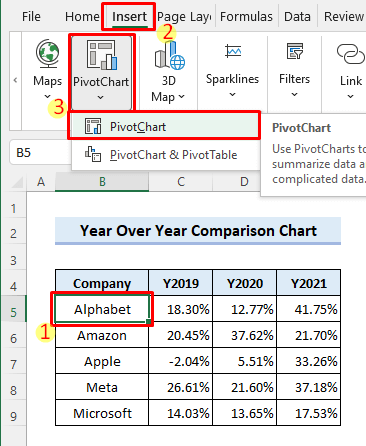
- Potom zadajte miesto, kam chcete graf vložiť, a kliknite na tlačidlo OK.
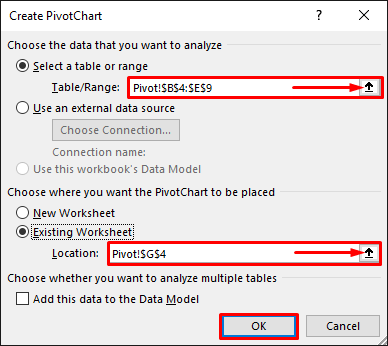
- Potom sa zobrazí prázdne PivotTable a prázdnu PivotChart Teraz začiarknite políčka pre všetky polia v Polia diagramu PivotChart panel.
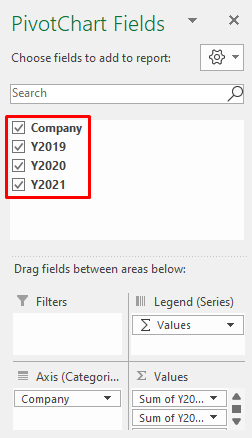
- Teraz zmeňte formátovanie v PivotTable a PivotChart . Nakoniec sa zobrazí nasledujúci výsledok.
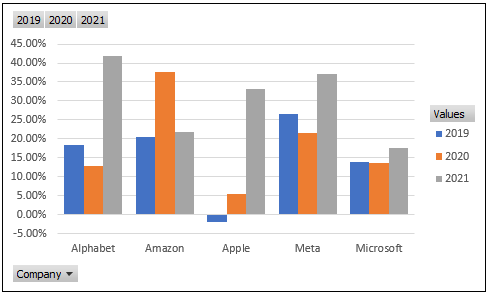
Prečítajte si viac: Ako porovnať dve sady údajov v grafe programu Excel (5 príkladov)
Čo si treba zapamätať
- Ak chcete získať prístup k nástrojom na úpravu, musíte kliknúť na grafy.
- Dbajte na správne formátovanie rokov, aby ich Excel považoval za nadpisy.
Záver
Teraz už viete, ako zobraziť medziročné porovnanie súboru údajov v grafe v programe Excel. Máte nejaké ďalšie otázky alebo návrhy? Dajte nám vedieť pomocou sekcie komentárov nižšie. Môžete tiež navštíviť našu ExcelWIKI blog a dozviete sa viac o programe Excel. Zostaňte s nami a učte sa ďalej.

